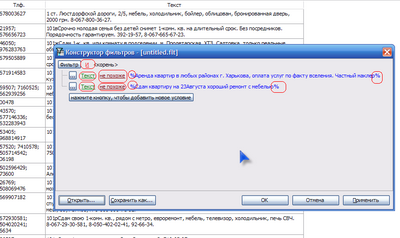Документація для Квартал ПРО, Сканфильтр, Береста
Сортировка. Группирование. Фильтрация.
Группировка, сортировка и фильтрация записей в таблицах.
Группирование записей в таблицах
Записи можно группировать по любому полю (столбцу). Панель группировки расположена сразу над таблицей и имеет обычный тёмно-серый цвет с надписью «Перетащите заголовок колонки на эту панель для группировки по выбранному полю». Так можно группировать сразу по нескольким столбцам. Чтобы отменить группировку, перетащите левой кнопкой мыши с панели группировок кнопочки заголовков обратно в таблицу или в заголовок таблицы (если перетащить назад в таблицу, то колонка вернётся на своё прежнее место, на котором была до группировки).

Чтобы отменить группировку записей, перетащите заголовок столбца с группировочной панели обратно в таблицу:

Сортировка записей.
В любой таблице нашей замечательной программы по недвижимости есть сортировка записей. Записи Вы можете отсортировать по любому столбцу и в любом направлении. Даже по нескольким столбцам одновременно (с пом. клавиши Shift). И каждый столбец может быть отсортирован в любом направлении - по убыванию или по возрастанию. Для сортировки достаточно лишь щёлкнуть левой кнопкой мышки по заголовку столбца. Если Вы опять щёлкните по этому же столбцу то направление сортировки изменится. Для сортировки по нескольким столбцам удерживайте клавишу Shift на клавиатуре и щелкайте по заголовкам столбцов. Таблица запоминает, по каким столбцам пользователь сортировал. Поэтому для отмены сортировки используйте Ctrl щелчек левой кнопкой мышки по нужному заголовку столбца.

Фильтрация записей в таблице.
В заголовке каждого столбца есть кнопка. Наведите курсор мышки на заголовок какого-нибудь столбца и кнопка фильтра появится справа от названия столбца.
Фильтр в заголовке работает только когда загружена информация в таблицу.
Кнопка фильтра расположена в заголовке любого солбца. Чтобы увидеть кнопку, следуеет подвести к нужному столбцу курсор мышки.

Например, подведите к заголовку столбца "Посредник" курсор мышки и появится кнопка фильтра. Щёлкните по этой кнопке левой кнпкой мышки. Появится выпадающий список с переключателями и/или возможными значениями всего поля. Щёлкайте мышкой по переключателям (галочкам) для выбора значений. Программа сразу будет фильтровать записи в таблице. Можно фильтровать записи одновременно по нескольким столбцам. Для отмены фильтра опять щелкните по кнопке фильтра взаголовке столбца и выберите пункт (Все...) или отключите галочкой фильтр внизу таблицы. Кнопка слева от галочки удаляет фильтр.
Также можно воспользоваться построителем фильтра. Нажмите кнопку «Настройка...», которая расположена справа внизу таблицы. Появится окно построителя фильтра.
Нажмите кнопку для добавления нового условия. Выберите поле (зелёный цвет), например «Тип», выберите условие (коричневый цвет), например, «Содержит», введите значение (синий цвет), например %жилая% (учитывайте знаки процентов).
Обратите внимание на знаки процентов %любой текст%, которые заменяют любые символы и любое их количество. Нажмите кнопку "Применить". В таблице будут показаны только те записи, в поле "Тип", которых имеется значение «жилая». Таким образом можно добавлять разные условия фильтрации. Кроме того, можно сохранять условия фильтрации в окне построителя фильтров. Для этого используйте кнопку «Сохранить как…», для восстановления сохранённого ранее фильтра используйте кнопку «Открыть…».
Знак процента % в значении (синий цвет) заменит любое сочетание символов. Знак нижнего подчёркивания _заменит один любой символ.
С помощью построителя фильтров можно строить самые сложные и гибкие условия для вывода в результаты желаемой информации. Или для удаления ненужной информации.
Смотрите также.
Построитель фильтров (встроенный фильтр)>>
Управление таблицами и столбцами>>.
• • • • • • • • •
© 2005-2025 Квартал ПРО - програми для нерухомості. Всі права захищені.
При використанні та поширенні інформації обов'язково вказуйте адресу джерела.
***
Програми з нерухомості
На сайті 504 гостя та 0 користувачів